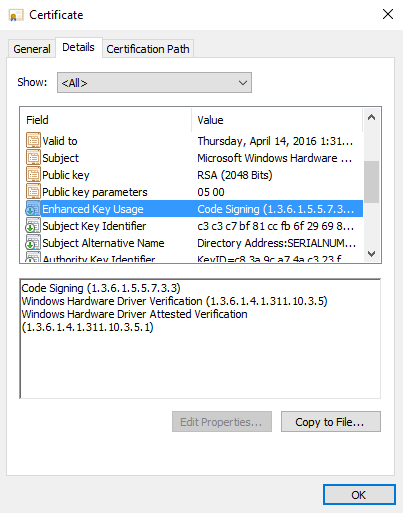Microsoft 서명의 유효성을 검사하는 방법
이 문서에서는 제출에 대한 Microsoft 서명의 유효성을 검사하는 방법을 보여줍니다.
제출에 대한 Microsoft 서명의 유효성을 검사할 수 있는 몇 가지 경우가 있습니다.
- 드라이버가 Microsoft 서명되었는지 여부를 확실하지 않으며 확인하려고 합니다.
- 당신은 두 개의 드라이버가 있습니다. 증명 서명된 증명과 HLK/HCK 결과를 대시보드에 제출한 후 서명된 증명을 확인해야 합니다.
1단계: 서명된 드라이버 파일 다운로드
Microsoft 서명의 유효성을 검사하는 데 필요한 서명된 파일을 다운로드합니다.
참고 항목
드라이버 제출 폴더는 패키지 파일에 있습니다. 이러한 파일은 Microsoft에서 서명합니다. 파트너는 반환된 페이로드에 서명할 필요가 없습니다. Microsoft는 항상 승인된 제출이 있는 .cat 파일을 반환합니다. 파트너가 자체 .cat 파일을 포함하는 경우 Microsoft는 이를 삭제하고 서명된 자체 .cat 파일을 반환합니다.
과거에 Microsoft는 .cat 파일에만 서명했습니다. Windows 10부터 Microsoft는 이제 반환된 페이로드의 모든 이식 가능한 실행 파일에 서명합니다. 예를 들어 .dll 파일도 Microsoft에서 서명합니다.
드라이버 서명된 파일을 다운로드하려면 다음을 수행합니다.
- 서명된 파일을 다운로드하려는 드라이버가 포함된 하드웨어 제출 을 찾습니다.
- 프라이빗 제품 ID를 선택하여 드라이버 세부 정보를 엽니다.
- 드라이버 세부 정보 페이지의 패키지 및 서명 속성 아래에서 자세히를 선택합니다.
- 서명된 파일 다운로드를 선택합니다.
2단계: EKU(향상된 키 사용량) 확인
서명된 파일을 다운로드한 후 EKU를 확인하여 Microsoft 서명의 유효성을 검사합니다. EKU는 Microsoft에서 제출에 서명하는 데 사용하는 인증서에 속합니다.
EKU를 확인하려면 다음을 수행합니다.
.cat 파일을 마우스 오른쪽 단추로 클릭합니다.
속성을 선택한 다음 디지털 서명 탭을 선택합니다.
인증서의 이름을 선택한 다음 세부 정보를 선택합니다.
세부 정보 탭에서 향상된 키 사용을 선택합니다. 인증서에 대한 EKU 및 해당 OID(개체 식별자) 값을 참조하세요. 이 경우 Windows 하드웨어 드라이버 확인 OID는 5로 끝납니다. 즉, 드라이버가 증명 서명되지 않음을 의미합니다.
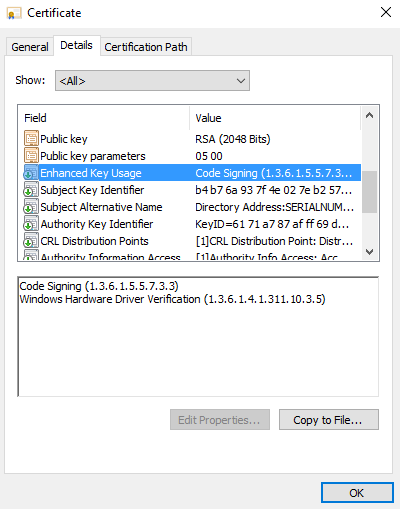
드라이버가 증명에 서명된 경우 OID는 1로 끝납니다.